KUSANAGI 関連製品 解約(利用終了)
[更新: 2024年5月16日]
1. 解約(利用終了)手順
KUSANAGI 関連製品の解約は、サーバープランに紐づくディスクの削除が必要です。
サーバー画面

2. サービスプラン解約(利用終了)手順
下記は、さくらのクラウドコントロールパネルよりサービスプランを終了する手順です。
注釈
本マニュアルは、詳細モードにより解説します。
2.1 解約するサーバーの選択
利用を終了するサーバーを停止後、サーバーにチェックを入力します。
サーバー画面

2.2 サーバー削除の実行
削除によりサーバーとディスクを解約します。
サーバー画面右上に表示される 一括削除 のボタンをクリックします。
2.3 確認画面
削除内容の確認画面が表示されます。サーバーと一緒に削除するディスクにチェックを入れます。
一括処理 >>> 削除画面
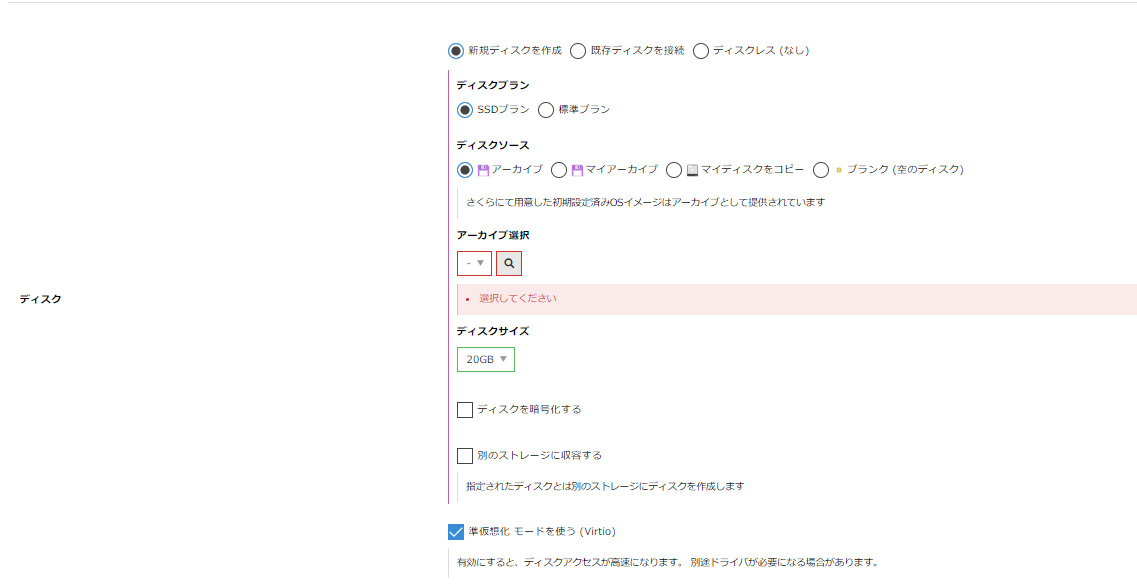
注釈
ディスクのチェックを外すとディスクは削除されません。チェック漏れに注意してください。
2.4 最終確認画面
削除実行の最終確認画面が表示されます。開始するには 実行ボタン をクリックします。
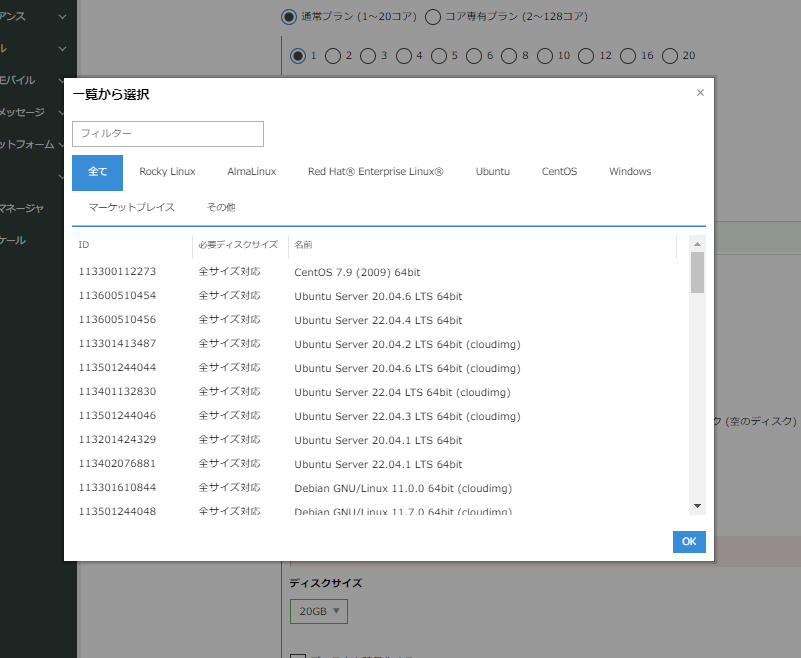
削除が開始されます。削除が成功することで利用と課金が終了いたします。